Google Chromecast est un Dongle de streaming populaire qui permet de transférer facilement et à moindre coût du contenu de votre smartphone, tablette ou ordinateur vers votre téléviseur sans fil.
Il y a tellement de choses que vous peut faire avec cela que simplement diffuser Netflix, Hulu, Spotify, HBO et plus depuis votre appareil mobile et votre ordinateur vers votre téléviseur. Notre guide sur Comment fonctionne Google Chromecast explique plus en détail ce que l'appareil peut faire.

L'appareil plug and play apparemment simple et ultraportable a quelques astuces dans sa manche qui ne sont pas ' t immédiatement apparent.
Voici un aperçu de quelques-uns des trucs et astuces cachés de Chromecast que vous ne connaissez peut-être pas qui peuvent rendre le casting plus magique.
Trucs et astuces Chromecast que vous n'avez ne sais pas
1. Activer le mode Invité
2. Faire des présentations
3. Jouez à de nombreux jeux
4. Diffusez des vidéos à l'aide de votre voix
5. Diffusez des flux en direct à partir de caméras de sécurité sur votre téléviseur
6. Regardez la vidéo d'Amazon Prime sur votre téléviseur
7. Créer une file d'attente de diffusion
8. Cast Plex
9. Branchez vos écouteurs
10. Partager la vue du casque VR avec d'autres personnes
11. Cast on the go
12. Allumez votre téléviseur
13. Obtenez des films gratuits et d'autres avantages
Activer le mode Invité
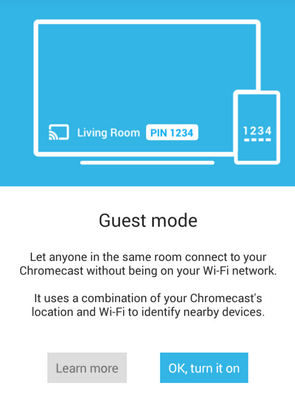
Si vous avez des invités chez vous, que vous hébergiez une famille réunion ou faire une fête, vous pouvez les laisser diffuser leur musique ou leurs émissions de télévision préférées sur votre téléviseur, sans donner votre mot de passe WiFi.
Pour ce faire, accédez aux paramètres du Chromecast et activer le mode invité. De cette façon, toute personne disposant d'une application Google Cast Ready peut diffuser sur un écran à condition que l'option soit disponible sur son appareil et à moins de 25 pieds de l'appareil Chromecast. Sinon, ils peuvent saisir manuellement le code PIN à quatre chiffres affiché sur le téléviseur pour les paramètres de l'application sur leurs téléphones, tablettes ou ordinateurs.
Faire des présentations

Chromecast vous permet de synchroniser votre présentation sur n'importe quel téléviseur afin que vous puissiez renforcer vos compétences de présentation, que vous soyez au bureau ou à la maison. Branchez simplement le dongle sur votre téléviseur, chargez vos Présentation de Google Slides sur un appareil compatible, puis cliquez sur Présenterdans le coin supérieur droit de votre présentation.
Sélectionnez Présentersur un autre écran, sélectionnez votre appareil Chromecast et démarrez votre présentation.
Jouez à de nombreux jeux

Besoin de passer un bon moment en famille ou simplement envie de castez votre jeu préféré sur un écran plus grand? Vous pouvez le faire avec Chromecast. Google Play propose plus de 100 jeux pour Chromecast, mais si vous êtes un fan de Nintendo, vous pouvez télécharger CastNES, l'émulateur NES et profiter d'un voyage nostalgique dans le passé.
Téléchargez les jeux sur votre appareil mobile et jouez-les facilement sur votre téléviseur en utilisant l'appareil comme contrôleur pendant que vous exécutez le jeu sur votre téléviseur.
Une fois que vous téléchargez, installez et ouvrez un Chromecast- jeu compatible, recherchez et appuyez sur le logo Cast pour commencer à le diffuser sur votre téléviseur. Si vous avez des jeux multijoueurs, vous pouvez utiliser plusieurs téléphones comme manettes de jeu.
Diffuser des vidéos à l'aide de votre voix

Vous pouvez diffuser de la musique à partir de Netflix, YouTube et d'autres services de streaming pris en charge, ainsi que des photos de votre compte Google Photos à l'aide de votre voix. Si vous disposez d'un haut-parleur Google Home, vous pouvez diffuser du contenu vers d'autres Chromecasts autour de votre domicile, à condition qu'il soit facile à dire et à mémoriser.
Par exemple, vous pouvez dire «OK, Google, joue à Eat. Prier. L'amour. sur (nom Chromecast) "ou" Bonjour, Google, jouez à Ma réunion de famille sur (nom Chromecast) ".
Remarque: pour Netflix et HBO, vous devrez associez vos comptes avant de pouvoir utiliser votre voix.
Diffusez des flux en direct à partir de caméras de sécurité sur votre téléviseur
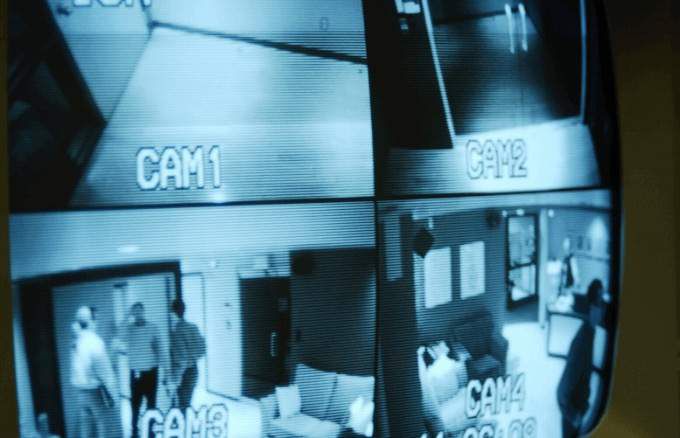
Si vous avez un Nest Caméra de sécurité, vous pouvez utiliser Google Home pour afficher le flux en direct de vos caméras de sécurité via votre Chromecast. Appliquez et contrôlez simplement ajouter l'appareil dans Google Home à l'aide de votre voix.
Par exemple, vous pouvez dire "OK, Google, afficher le nom de la caméra) sur (Chromecast)", et il affichera le flux en direct.
Regarder Amazon Prime Vidéo sur votre téléviseur

Enfin, les années de lutte pour regarder Amazon Prime Video sur votre téléviseur à l'aide d'un autre appareil sont terminées! Amazon et Google ont conclu un accord, qui a vu Prime Video est ajouté à la liste des applications prises en charge pour Chromecast.
Vous pouvez désormais diffuser Amazon Prime Video en ouvrant l'application et en appuyant sur l'icône de diffusion pour regarder votre contenu préféré sur votre téléviseur.
Créer une file d'attente de diffusion
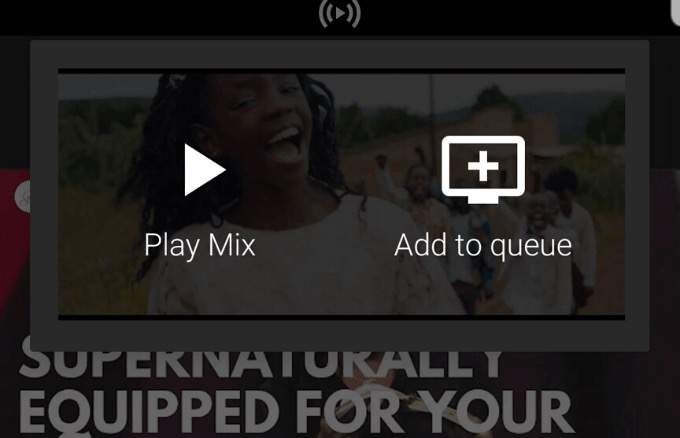
Vous avez toujours voulu regarder des vidéos YouTube sans décrocher constamment votre téléphone ou votre tablette chaque fois que vous voulez regarder la vidéo suivante? Chromecast vous permet de profiter de votre contenu sur YouTube en diffusant le contenu sur votre téléviseur et en sélectionnant les vidéos que vous souhaitez regarder.
Une fois que vous avez tapé sur la première vidéo, vous pouvez taper sur les vidéos suivantes que vous souhaitez regarder, puis sélectionner Ajouter à la file d'attenteau lieu de taper sur Lire. Pour afficher votre file d'attente, appuyez simplement sur Lecture en coursdans la partie inférieure de votre écran.
Remarque: il n'y a aucun moyen de réorganiser les vidéos dans votre file d'attente. Vous pouvez uniquement ajouter à votre liste à regarder plus tard ou les supprimer complètement.
Cast Plex

Plex est une application de gestion des médias qui vous permet d'organiser et de diffuser des médias tels que des films, des photos et de la musique afin que vous puissiez les regarder depuis vos appareils mobiles, téléviseurs et plus encore. Google vous permet de caster Plex, car Chromecast ne prend pas en charge la lecture des médias locaux.
Pour ce faire, inscrivez-vous à Plex, téléchargez et ouvrez son application, puis envoyez le contenu que vous souhaitez regarder à Chromecast.
Plug In Vos écouteurs

Tout le monde n'aime pas le même contenu que vous, c'est pourquoi Chromecast vous permet de caster des vidéos sur votre téléviseur depuis n'importe quel appareil compatible et de conserver l'audio sur le dispositif. Appuyez simplement sur l'option Acheminer l'audio vers le téléphonesur l'écran Now Play, branchez vos écouteurs et commencez à écouter.
Vous pouvez également télécharger LocalCast pour Chromecast pour regarder quelque chose sur votre téléviseur sans déranger les autres dans la même pièce.
Partager les vues du casque VR avec les autres

Si vous avez un Casque VR Google Daydream View et que vous souhaitez partager avec d'autres ce que vous voyez ou ressentez en portant des lunettes, vous pouvez utiliser votre Chromecast et le casque pour diffuser le contenu sur un téléviseur. Assurez-vous simplement que le téléphone de votre casque Chromecast et Daydream View se trouve sur le même réseau WiFi avec votre application Google Home.
Ouvrez Google Home, appuyez sur Diffuseret sélectionnez le Chromecast auquel vous souhaitez envoyer les images VR. Branchez votre téléphone sur le casque et les autres verront (virtuellement) ce que vous vivez.
Remarque: vous pouvez diffuser votre vue avec un Gear VR tant que vous avez le dernière version de l'application Oculus.
Cast On The Go

Google Chromecast est un appareil ultraportable, ce qui signifie que vous pouvez l'accompagner n'importe où sur vacances ou voyages d'affaires. Si vous n'aimez pas la sélection de câbles décevante dans votre hôtel de vacances, vous pouvez utiliser votre Chromecast, votre ordinateur portable et votre routeur ou votre câble Ethernet et diffuser votre contenu préféré.
Branchez simplement votre ordinateur portable dans la prise Ethernet de la chambre d'hôtel, ou branchez votre routeur, configurez un réseau sans fil et connectez votre Chromecast pour commencer la diffusion en continu.
Allumer Votre téléviseur

Un autre conseil Chromecast utile: vous pouvez allumer votre téléviseur à l'aide d'un appareil Chromecast tant qu'il prend en charge HDMI-CEC. Dans le menu des paramètres de votre téléviseur, activez cette option et chaque fois que votre téléviseur est éteint, Chromecast l’allume lorsque vous utilisez votre téléphone ou votre ordinateur pour diffuser quelque chose.
Cependant, HDMI-CEC prend des termes différents selon le fabricant, alors consultez le site Web ou le manuel de votre fabricant pour savoir comment le faire fonctionner. De plus, vous devrez alimenter le Chromecast à partir d'une source différente, pas de votre téléviseur, car l'alimentation du port USB sera coupée lorsque votre téléviseur sera éteint.
Obtenir des films gratuits et autres Avantages

En plus de montrer les émissions de télévision les plus récentes et les plus chaudes sur demande, posséder un Chromecast apporte également des avantages tels que l'obtention de films gratuits et de la télévision à la demande. Google récompense ses utilisateurs avec de très bonnes affaires et d'autres avantages sur la page Offres Chromecast. Ici, vous pouvez voir quelles offres sont actuellement disponibles, ainsi que les meilleures offres que vous pouvez obtenir sur d'autres appareils Google.
Vous pouvez également trouver du contenu accessible en le recherchant dans l'application Google Cast. Il vous montrera les applications compatibles Chromecast qui sont actuellement diffuser le film ou la série télévisée que vous souhaitez regarder, ainsi que des boutons qui vous permettent d'accéder directement au service ou de télécharger l'application qui vous y mènera.
La vie est un flux
Votre appareil Chromecast peut tellement faire pour vous que simplement diffuser de la musique et des films depuis YouTube ou Netflix. Essayez l'un de ces 13 trucs et astuces Chromecast pour une expérience plus magique. Si vous avez utilisé d'autres choses intéressantes pour votre Chromecast, nous serions ravis d'entendre vos recommandations. Partagez-les avec nous dans un commentaire ci-dessous.